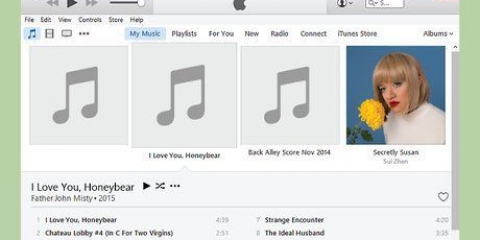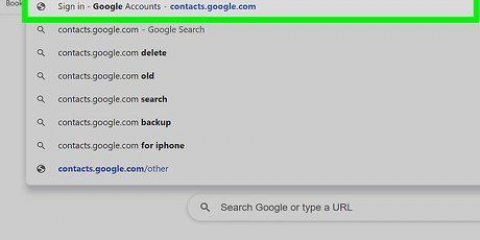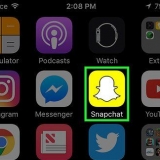Hvis du ikke vil lagre filene på datamaskinen din, klikker du og drar til minnepinnevinduet og slipper dem der. Noen minnepinner vil duplisere filene dine som standard, og la originalkopiene av filene ligge på datamaskinen.











Hvis du ikke vil lagre filene på datamaskinen din, klikker du og drar dem inn i minnepinnevinduet og slipper dem der. Noen minnepinner vil duplisere filene dine som standard, og la originalkopiene av filene ligge på datamaskinen.




Minnebrikker kalles også flash-stasjoner eller USB-pinner. Din erfaring og innstillinger kan variere med operativsystemet ditt. I dette tilfellet er dokumentasjonen ofte lett tilgjengelig – søk på nettet for riktig informasjon. Minnebrikker kan ha noen hundre megabyte lagringsplass til hundrevis av gigabyte -- større bærbare harddisker kan gi opptil fem terabyte lagringsplass. Du kan slette filer fra minnepinnen når som helst ved å velge alle filene du ikke vil ha og trykke på slette å klikke. Slett unødvendige filer fra minnepinnen - men hvis minnepinnen inneholder programvarefiler som fulgte med pinnen, la dem ligge på pinnen, da de kan være nødvendige for at minnepinnen skal fungere ordentlig.
Legg til filer på en minnepinne
Innhold
Minnebrikker - mer kjent som "USB-pinner eller flash-stasjoner" - er bærbare miniatyrminner der du kan lagre filer, mapper, bilder og til og med hele programmer eller operativsystemer, uavhengig av datamaskinens harddisk. Du kan legge til filer på en minnepinne ved å koble den til datamaskinens USB-port og dra og slippe filer på den stasjonen.
Trinn
Metode 1 av 2: Bruke en minnepinne på en PC

1. Finn PC-ens USB-port. USB-porter er rektangulære med et tykkere stykke plast på den øvre halvdelen av sporet og en tom plass på bunnen. Porten er indikert med et bilde av tre forgrenede piler som peker opp (eller ned, avhengig av PC-en din).
- Hvis du bruker en stasjonær PC, er USB-portene sannsynligvis integrert i hovedkortet, mens USB-portene til en bærbar datamaskin vanligvis er på venstre eller høyre side av dekselet.

2. Koble minnepinnen til USB-porten. Sørg for at den solide delen på innsiden av minnepinneporten er på bunnen når du kobler den til.

3. Vent til minnebrikkegrensesnittet vises. Dette kan ta noen minutter hvis dette er første gang du installerer denne minnepinnen på din PC.
Hvis minnepinnen ikke åpnes automatisk, dobbeltklikker du på "Min datamaskin" og finner navnet på minnepinnen din under kategorien "Enheter og stasjoner". Dobbeltklikk på navnet for å åpne minnepinnevinduet.

4. Velg filene du vil legge til minnepinnen. Hvis filene dine er på samme sted, klikker du bare på det og drar markøren over filene dine til du har valgt dem alle.
For å finne en fil på PC-en, åpne Start-menyen og skriv inn navnet på filen i søkefeltet nederst i menyen. Hvis du bruker Cortana, vil boksen si noe sånt som "Spør meg hva du vil".

5. HolderCtrl og trykk C for å kopiere filene dine.

6. Klikk på minnepinnevinduet. Dette vil velge minnepinnen som destinasjon for filene dine.

7. ElskerCtrl og trykk V for å lime inn filene. De er nå satt på minnepinnen.

8. Vent til filene dine blir overført. Avhengig av størrelsen på filene dine, kan det ta noen sekunder til timer å overføre dem til minnepinnen.

9. Finn minnepinneikonet i systemstatusfeltet nederst til høyre. Systemstatusfeltet er i samme område som klokken. Ikonet ligner omrisset av en minnepinne med et hake ved siden av, og det skal vise uttrykket "Fjern maskinvare og løs ut media på en trygg måte" når du holder markøren over den.
Det kan hende du må klikke på pil opp øverst til venstre i systemstatusfeltet for å se flash-stasjonsikonet.

10. Klikk på minnepinneikonet for å løse det ut. Det er viktig å ta ut minnepinnen før du fysisk fjerner den fra datamaskinen, fordi unnlatelse av å gjøre det kan ødelegge filer både på datamaskinen og på minnepinnen.
Du kan også høyreklikke på minnepinnenavnet i `Min datamaskin`-mappen og velge `Løs ut`.

11. Fjern minnepinnen fra datamaskinen. Gjør dette forsiktig, ellers kan du skade minnepinnen. Du har nå lagt til filer på minnepinnen din!
Metode 2 av 2: Bruke en minnepinne på en Mac

1. Finn Mac-ens USB-port. USB-porter er rektangulære med et tykkere stykke plast på den øvre halvdelen av sporet og en tom plass på bunnen. Sporet har et bilde ved siden av seg med tre forgrenede piler som peker opp.
- Hvis du er på en stasjonær, er Mac-ens USB-porter sannsynligvis integrert i displayet, mens bærbare Mac-maskiner har en USB-port på venstre eller høyre side av tastaturdekselet.

2. Koble minnepinnen til USB-porten. Sørg for at det tykkere plaststykket på innsiden av minnepinneporten er på bunnen når du kobler den til.

3. Vent til minnepinneikonet vises på skrivebordet. Dette kan ta noen minutter hvis dette er første gang du installerer denne minnepinnen på Mac-en.
Hvis minnepinneikonet ikke vises, åpner du Finder og finner minnepinnennavnet på venstre side av vinduet. Det skal være under fanen "Enheter".

4. Dobbeltklikk på minnepinneikonet. Dette åpner minnepinnegrensesnittet, der du kan legge til filer på samme måte som du ville lagt til filer i en mappe.

5. Velg filene du vil legge til minnepinnen. Hvis filene alle er på samme plassering, klikker du bare på dem og drar markøren over filene dine til du har valgt alle.
For å finne en fil manuelt, åpne Finder og skriv inn navnet på filen i søkefeltet i høyre hjørne av vinduet. Du kan åpne Finder ved å klikke på ordet "Finder" øverst til venstre på skjermen, eller du kan klikke på det blå ansiktsikonet i dokken.

6. Elsker⌘ Kommando og trykk C for å kopiere filene.

7. Klikk på minnepinnevinduet. Dette vil velge minnepinnen som destinasjon for filene dine.

8. Elsker⌘ Kommando og trykk V for å lime inn filene. Dette vil legge dem til minnepinnen.

9. Vent til filene dine blir overført. Avhengig av størrelsen på filene dine, kan det ta alt fra sekunder til timer å legge til filer på en minnepinne.

10. Elsker⌘ Kommando og trykk E for å løse ut minnepinnen. Det er viktig å ta ut minnepinnen før du fysisk fjerner den fra datamaskinen, fordi unnlatelse av å gjøre det kan ødelegge filer både på datamaskinen og på minnepinnen.
Du kan også klikke på minnepinnenavnet i Finder eller på skrivebordet med to fingre og velge "Løs ut [navn på minnepinne]".

11. Fjern minnepinnen fra datamaskinen. Gjør dette forsiktig, ellers kan du skade minnepinnen. Du har lagt til filer på minnepinnen!
Tips
Advarsler
- Ikke oppbevar personlig informasjon på minnepinnen din hvis du planlegger å ta den med deg på skolen eller jobben. Hvis du mister minnepinnen, kan andre få tilgang til den informasjonen.
- Vær forsiktig med minnepinnen, spesielt hvis USB-tilkoblingen er ubeskyttet - skade på utsiden eller innsiden av minnepinnen kan føre til at du mister tilgang til filene.
Artikler om emnet "Legg til filer på en minnepinne"
Оцените, пожалуйста статью
Populær